准备
- 绘制好的轴线图(dxf格式)
- depthmapx 0.6.0
*本文将以某村庄为例
相关下载
轴线模型:https://imcry.lanzouw.com/ilaBc0yljzid
新建图层
打开软件,点击左上角菜单 File->New 来新建一个新的工程文件
接着点击软件菜单栏 Map->Import 来载入已经绘制好了的轴线图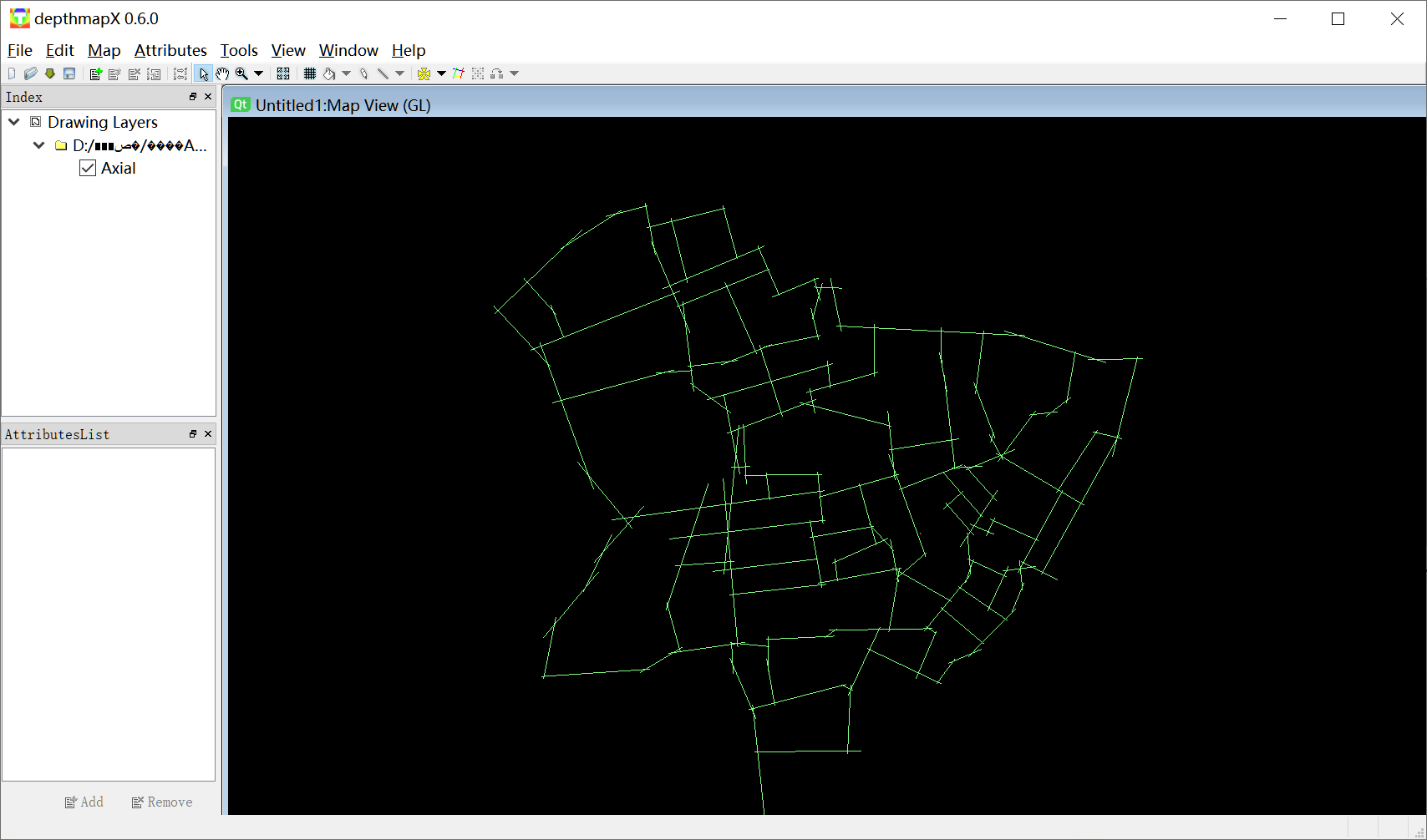
点击菜单栏 Map→Convert Drawing Map,在弹出的对话框中的New Map Type中选择Axial Map,点击OK可以看到新生成了一个新的轴线图。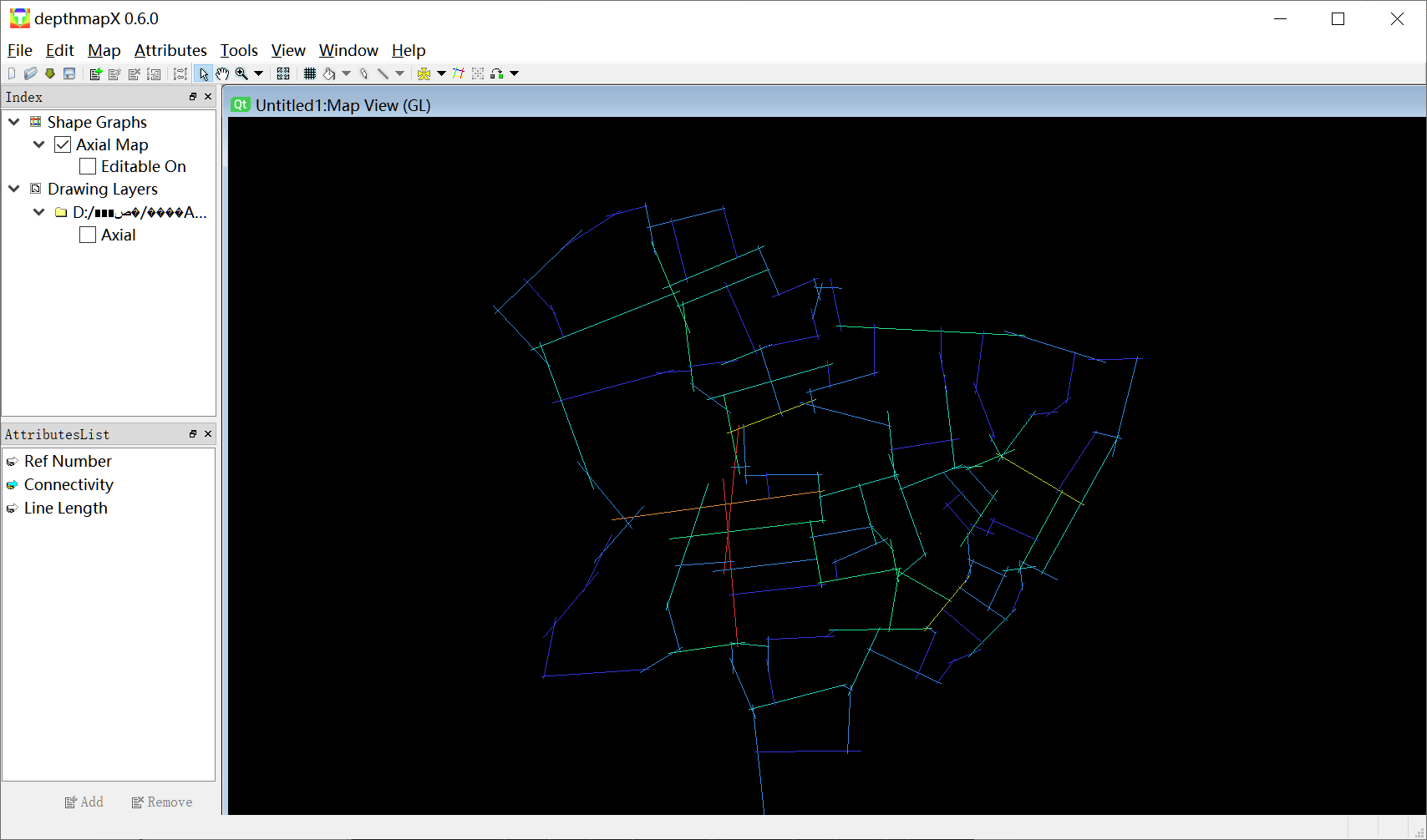
轴线图计算分析
在菜单栏处点击Tools→Axial/Convex/Pesh→Run Graph Analysis,在弹出的对话框中设置参数如下:
- Radius:拓扑半径的设定,输入时不同数字间用英文的逗号分隔开。表示在计算时,以某一个元素为中心进行空间映射,分别以“全系统、半径为3….”进行计算。
- 其中下面三个方框选项:表示保留计算过程中的中间步骤
- 第四个方框选项:表示对计算结果进行权重设定,即对计算结果的一种修正。只有将其选中,下面的
Weight by处才能进行设定,此处选择Line Length作为权重。
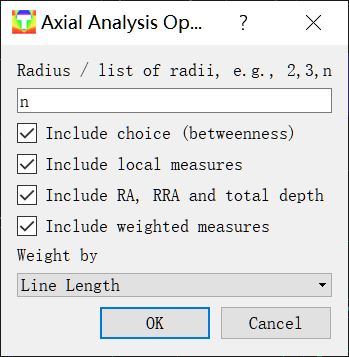
设置完毕后回车,得到结果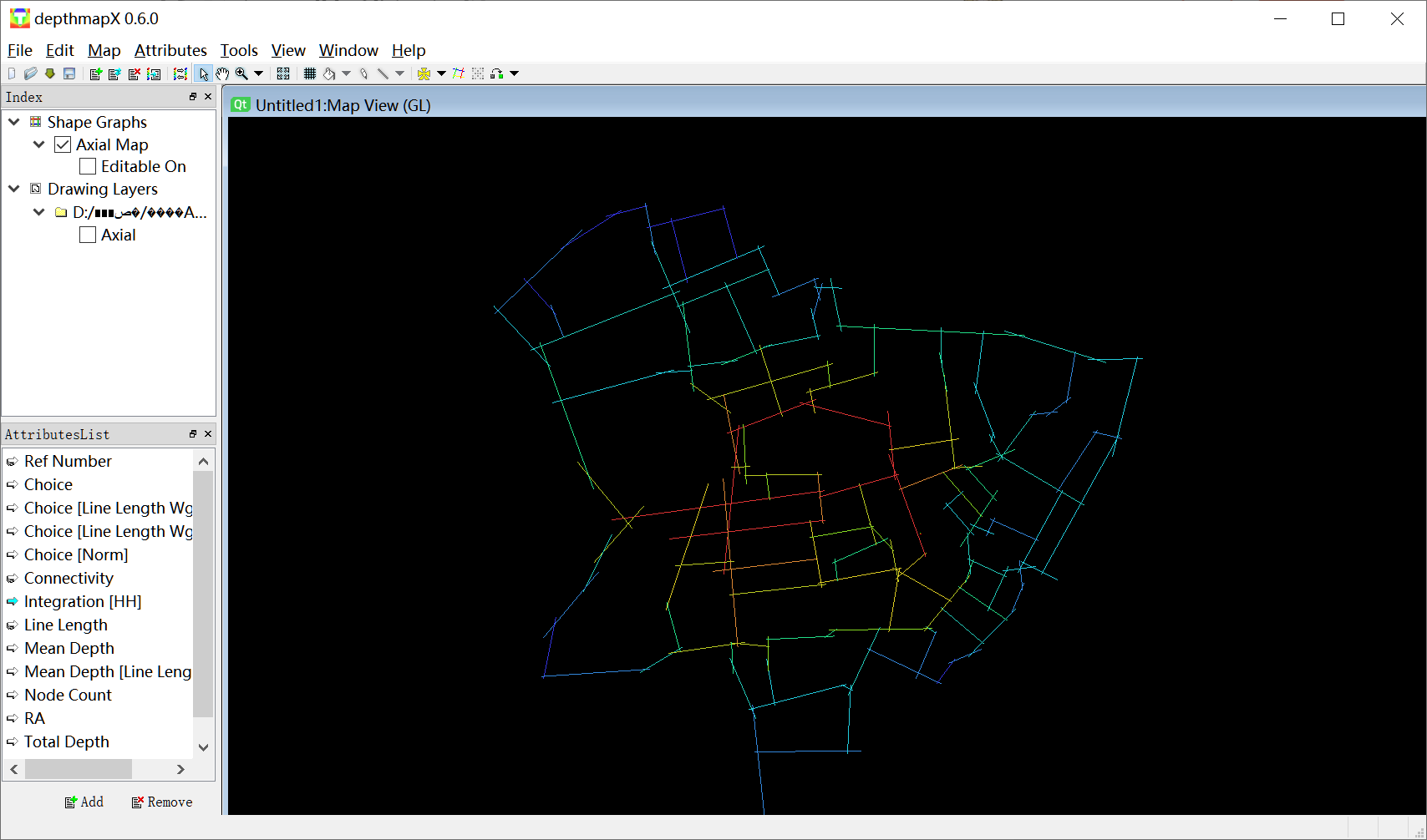
此时,先不要急于分析结果,先将左侧的参数切换到Node Count,如果此时出现的是绿色线,就表示模型没有错误,可以进行下一步分析。如若显示的是一片红色线中间夹杂着几条蓝色线,就说明模型中轴线有断开的地方,将其重新修正之后再进行之前的分析。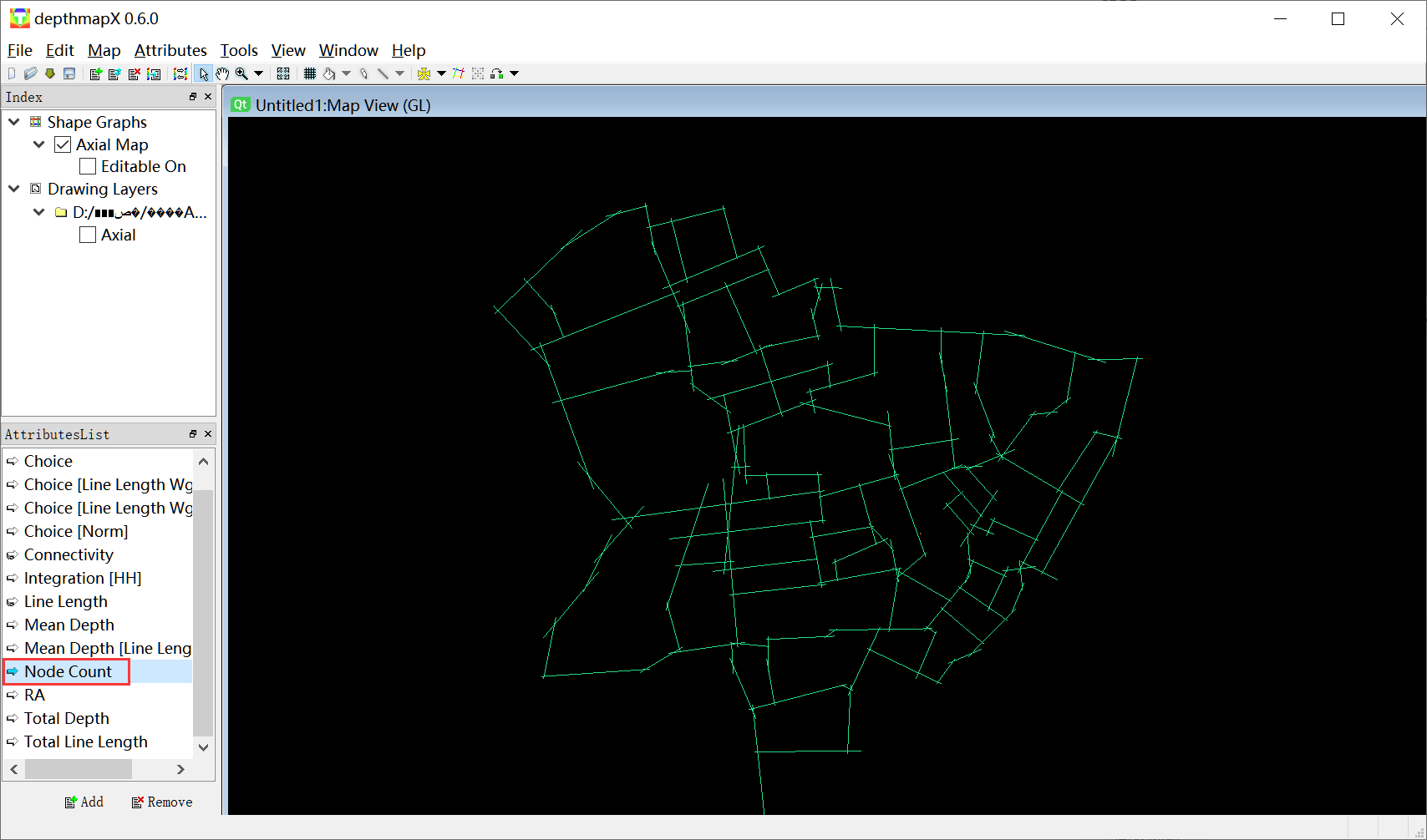
- 检查无误后,将参数重新切换到Integration[HH]。
- 整合度高的轴线以红色显示,整合度低的轴线以蓝色显示。
- 整合度高就表示该原色的可达性高。
- 城市中那些整合度高的道路一般都是城市中的主要道路,分布些城市的重要功能。
- 整合度高的道路集中的地方也就是整合度核心,一般都是城市的中心区域。
- 对比一个城市不同时间的整合度核心,也就可以得到这个城市的发展主线。
查看选择度
- 将左侧的参数切换到
Choice上得到的就是该元素的选择度; - 将左侧的参数切换到
Choice[Norm]上得到的也是该元素的选择度,是对Choice修正之后的结果; - 选择度表示的是一个元素被选择的潜力,在城市道路中,选择度越高的道路代表吸引穿越交通的潜力越高。
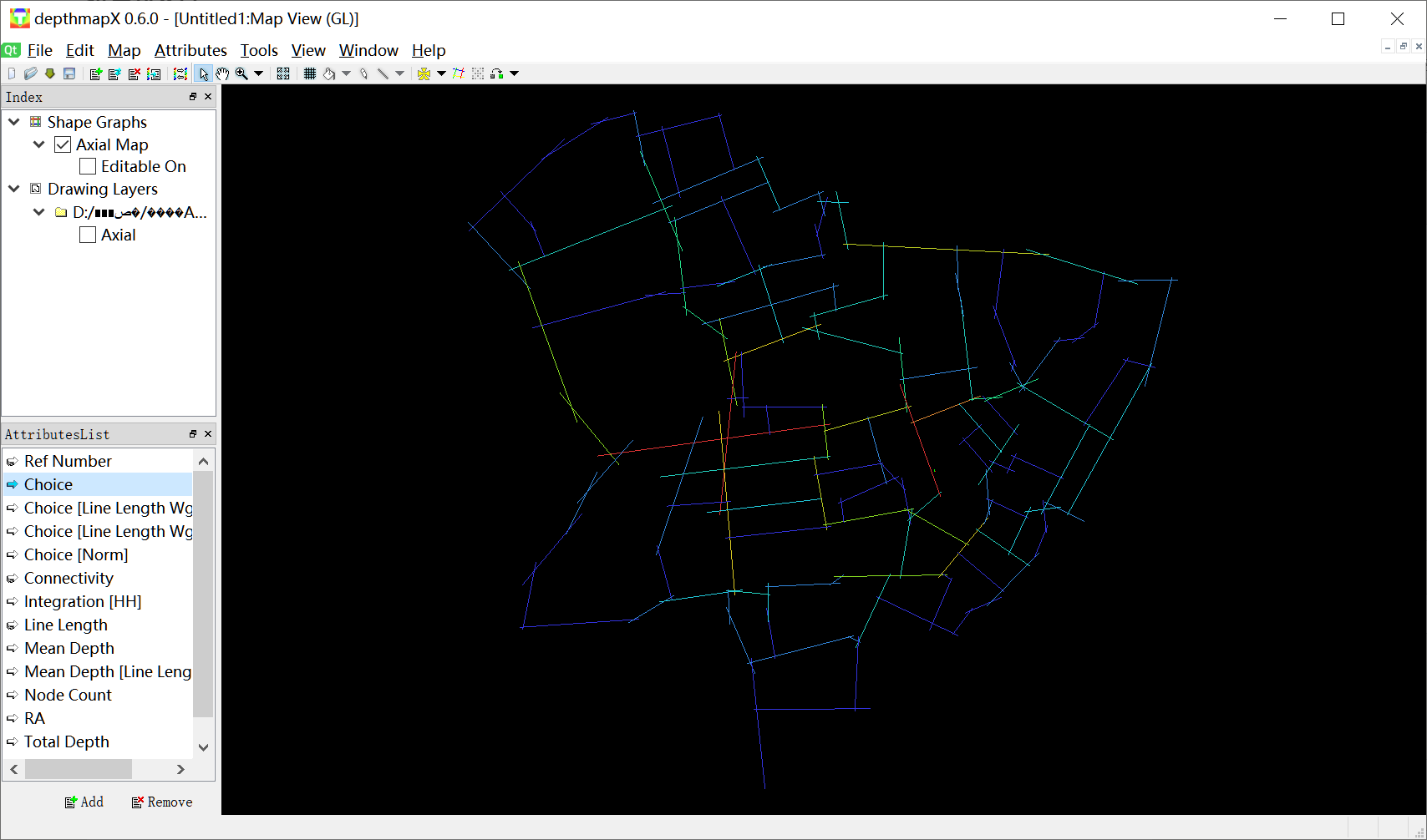
查看全局深度
- 将左侧的参数切换到
Total Depth上得到的就是该元素的全局深度; - 全局深度表示的是一个元素被到达的潜力,在城市道路中,全局深度越高代表吸引到达交通的潜力越低。
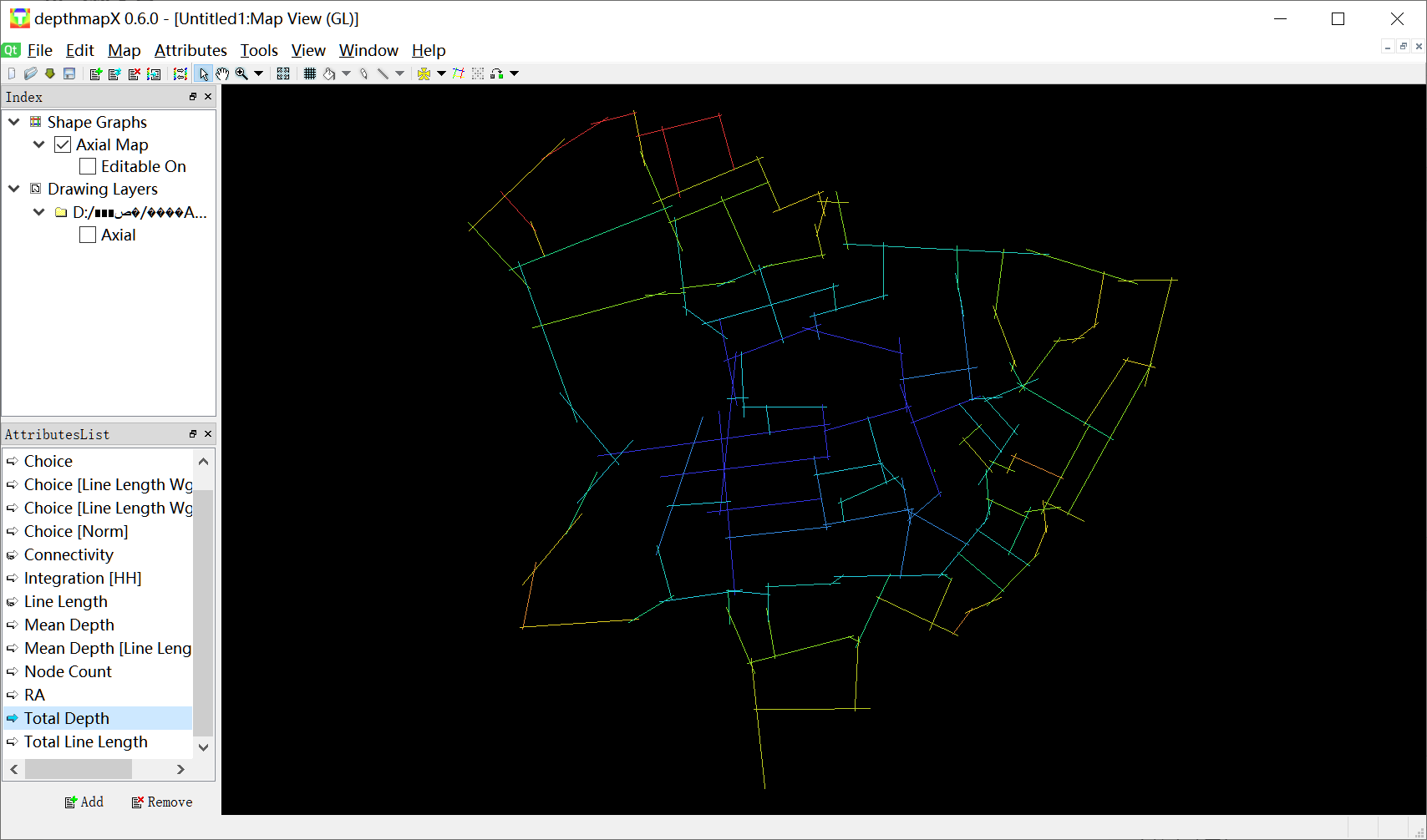
7 条评论
你好
你好
2025前来考古
劳完了你
nb,你毕业了是打算去高德地图工作吗
去梓晨科技当司机
那你恐怕不行了,梓晨科技倒闭了